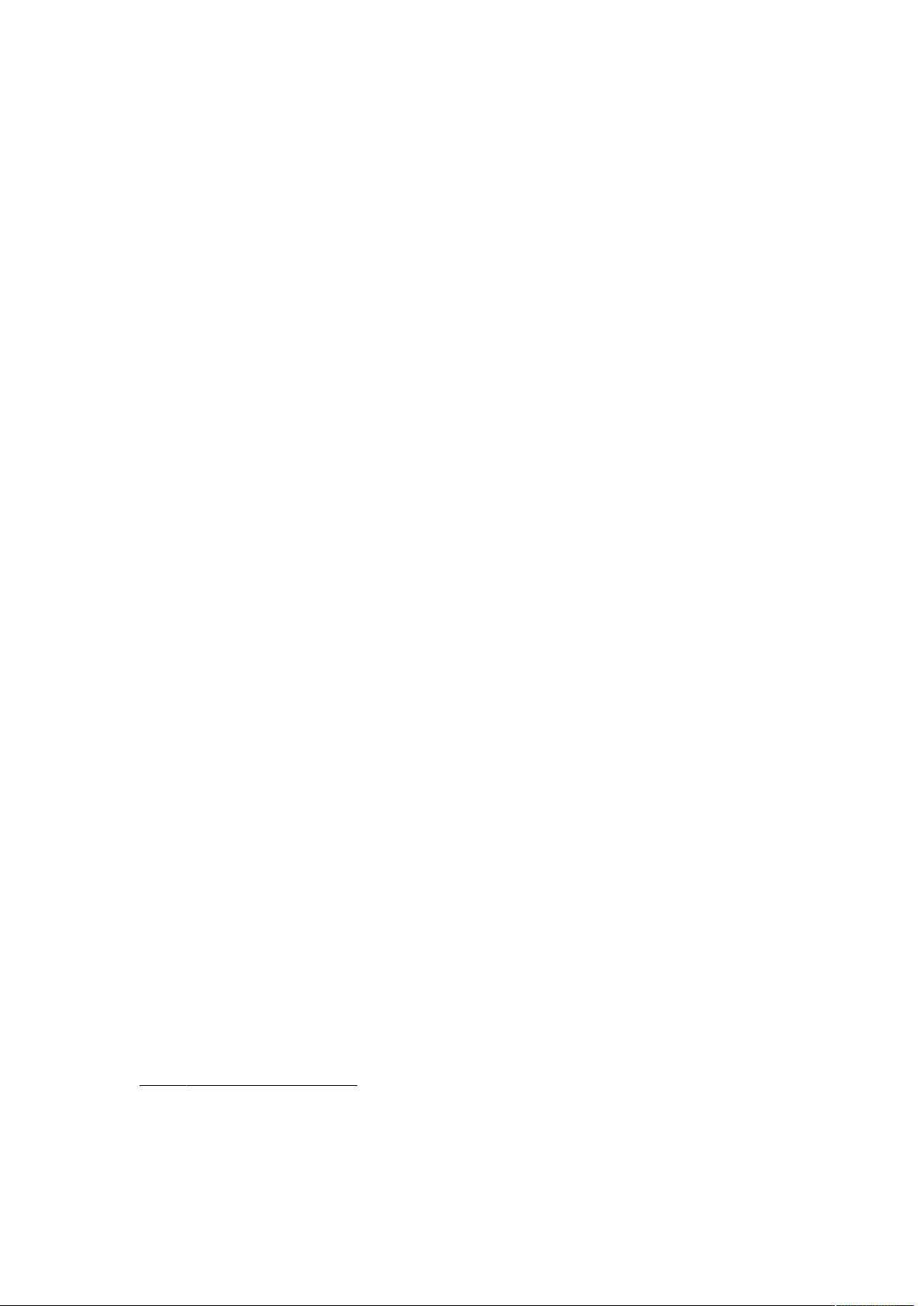C# 数据导出到Excel的全面教程
需积分: 10 144 浏览量
更新于2024-08-02
收藏 59KB DOC 举报
"C# 将数据导出到Excel的全面汇总"
C#中将数据导出到Excel是一项常见的任务,特别是在开发Web应用时。这里主要介绍两种方法:一种是通过生成临时文件,另一种是直接通过Response对象将内容发送到客户端。
1. 生成临时文件并提供下载链接
这种方法涉及在服务器端创建一个Excel文件,然后将其存储在一个临时或指定的文件夹下。用户可以通过浏览器访问生成的文件链接来下载。以下是一个简单的步骤概述:
- 创建一个临时文件。
- 使用如NPOI、EPPlus等库来填充Excel数据。
- 设置文件头信息,包括文件名和MIME类型(例如"application/vnd.ms-excel")。
- 将文件内容写入Response流,触发浏览器的下载对话框。
- 清理临时文件,避免占用过多资源。
2. 直接将数据写入Response流
这种方法不涉及实际文件的生成,而是直接将数据流发送到浏览器。以下是具体步骤:
- 设置Response的Buffer属性为true,以便在输出前缓冲所有内容。
- 添加Content-Disposition头,设置附件名称,例如"attachment;filename=Export.xls",这样浏览器会提示用户保存文件。
- 设置Content-Type为"application/vnd.ms-excel",告诉浏览器这是一个Excel文件。
- 如果需要,可以禁用ViewState,以提高性能。
- 将数据以Excel兼容的格式(如CSV)写入Response流。
- 调用Response.End()或Flush()结束响应。
对于DataGrid控件的数据导出,可以直接操作其DataSource,将其转换为Excel格式的数据,然后按照上述第二步的方法输出。例如,如果你正在使用NPOI,可以创建一个新的工作簿,为每一行创建一个新的工作表,并将DataGrid的数据逐行写入。这将确保只导出数据,而不会包含任何HTML元素。
在处理大量数据时,注意内存管理,因为一次性加载所有数据可能会导致内存压力。使用流式处理或分批次处理数据可以缓解这个问题。
此外,还可以考虑使用其他库,如EPPlus,它支持更现代的OpenXML格式,适用于较大的数据集。EPPlus允许直接操作Excel工作表,提供了更丰富的功能,如样式设置、公式计算等。
总结,C#将数据导出到Excel涉及到对HTTP响应的控制、数据格式化以及选择合适的库来生成Excel文件。理解这些基本原理和技巧,可以帮助开发者更高效地实现数据导出功能。
点击了解资源详情
点击了解资源详情
点击了解资源详情
2022-05-04 上传
190 浏览量
2011-11-12 上传
2009-02-21 上传
2012-10-09 上传
lc0520cn
- 粉丝: 0
- 资源: 4
最新资源
- MessageBoard:一个用 Ember.js 编写的留言板应用
- abiramen.github.io
- SourceCodeViewer:网页原始码查看器
- 【精品推荐】智慧档案馆大数据智慧档案馆信息化解决方案汇总共5份.zip
- demandanalysis,java源码学习,java源码教学
- pybind11-initialsteps:一些可能对pybind11有用的示例程序
- cv-lin:网页简历原始码
- React-Codeial
- chan65chancleta20:Basi HTML页面
- GGOnItsOwnYo:带有 Yeoman 脚手架的 MEAN 堆栈
- 支持部署动态网站和静态网站
- Shopping,java源码之家,java授权系统
- scottzirkel:在https上找到的个人站点
- chan65chancleta19:Basi HTML页面
- Mihirvijdeshpande
- cure:Cure.js 是 JavaScript Polyfill 的集合,可帮助确保您的项目跨浏览器兼容